
Los relojes inteligentes son cada vez más inteligentes. Con el Fitbit Ionic, tienes más que un reloj inteligente que permite una gran ubicuidad. Gracias al Fitbit Ionic, puedes vigilar cuidadosamente tu salud al mantener una estrecha vigilancia sobre tu rendimiento físico. Hay tanto que puedes hacer con él, pero ¿es posible PLAY Spotify en Fitbit iónico ?
La música es un elemento importante en tu rutina física. Es un gran material de motivación para ponerte en marcha. Por eso sería genial poder jugar Spotify en Fitbit Iónico. La pregunta es, ¿es posible hacerlo? Bueno, la buena noticia es que es posible jugar Spotify en Fitbit Iónico. Este artículo le mostrará cómo puede hacer al respecto.
Guía de contenido Parte 1. Una mirada al Fitbit IonicParte 2. Formas de jugar Spotify en Fitbit iónicoParte 3. Conclusión
Antes de entrar en detalles, es mejor saber más sobre el Fitbit Ionic. La versión de reloj inteligente de Fitbit viene en forma de modelo Ionic. Aunque la compañía ha fabricado relojes para hacer ejercicio antes, el Fitbit Ionic es el primer reloj que funciona con su propio sistema operativo, puede ejecutar aplicaciones y realizar pagos.
Una de las grandes características del Fitbit Ionic es que utiliza Corning Gorilla Glass 3, que es resistente a los arañazos. También es resistente al agua, hasta cinco atmósferas o 50 metros. Esto es genial porque es solo el segundo dispositivo Fitbit resistente al agua. También se sincroniza a través de USB y Bluetooth.

El Fitbit Ionic actúa como un reloj inteligente y tiene una batería de larga duración. Se jacta de un nuevo módulo de sensor de frecuencia cardíaca. Basta decir que es un monitor de frecuencia cardíaca que lee su frecuencia cardíaca a través de su muñeca. El Fitbit Ionic utiliza tecnología óptica, que es el sensor de pulso puro de Fitbit.
tiene 2.5 gigabytes de almacenamiento interno para aplicaciones y música. Teniendo en cuenta la capacidad para almacenar música, te preguntarás si es posible reproducir Spotify en Fitbit Iónico. Dado que ejecuta Fitbit OS, que es el propio sistema operativo de Fitbit, el Ionic puede ejecutar aplicaciones de terceros. Pero puede correr Spotify?
Aquí está la cosa. no es posible jugar Spotify en Fitbit Ionic en este momento. No obstante, hay una forma de que sigas escuchando a tu Spotify música en el Fitbit Iónico. Para empezar, tendrías que convertir y descargar tus canciones favoritas de Spotify y eventualmente transferirlos al Fitbit Ionic. Siga leyendo para ver quién puede hacerlo.
Si quieres escuchar Spotify en su Fitbit Ionic, tendría que usar un servicio de terceros para convertir y descargar su música desde la aplicación de música en particular. Solo después de haber convertido y descargado Spotify canciones podrás transferirlas al Fitbit Ionic.
Continúe leyendo para obtener más información sobre los diversos servicios de terceros que pueden ayudar a convertir y descarga tu Spotify canciones para que puedas transferirlos a Fitbit Ionic.
La mejor aplicación de terceros que puede utilizar es la DumpMedia Spotify Music Converter. Esta aplicación no solo convierte y descarga tus Spotify canciones, pero también elimina la DRM. Eso hace que sea más fácil para usted transferir su favorito Spotify canciones al Fitbit Ionic.
Es más, es posible escuchar a su Spotify canciones sin conexión. Eche un vistazo a los sencillos pasos a continuación para ver cómo puede utilizar esta aplicación de terceros en particular.
A continuación se muestra un esquema más detallado de los pasos. Continúe leyendo para ver lo fácil que es utilizar este tercero en particular llamado DumpMedia Spotify Music Converter.
Descargar gratis Descargar gratis
Usted puede descargar el DumpMedia Spotify Music Converter de esto enlace. Es muy fácil descargar e instalar esta aplicación en particular. solo tomará un par de segundos.

Una vez que haya descargado e instalado esta aplicación de terceros en particular, ejecútela en su escritorio. Copia la URI de tu favorito Spotify canción o lista de reproducción y péguela en el DumpMedia Spotify Music Converter.
También puede cambiar la configuración de salida yendo a la parte superior derecha de la pantalla, donde verá el campo junto a Convertir todas las tareas a. Haga clic dentro del campo y elija el formato de archivo que desee. Dado que estás transfiriendo al Fitbit Ionic, es mejor elegir MP3.

Una vez que esté satisfecho con la configuración de salida, puede hacer clic en el botón Convertir para comenzar a descargar las canciones de Spotify. Vale la pena saber que al hacer clic en el botón Convertir, se elimina el DRM.

Ya está todo listo para transferir su Spotify canciones al Fitbit Ionic. En este punto, asegúrese de que tanto el Fitbit Ionic como su computadora estén usando la misma red Wi-Fi. Una vez que ambos estén conectados a la misma red Wi-Fi, inicia la aplicación Fitbit Connect en tu computadora. Inicia sesión en tu cuenta de Fitbit.
Busque Ionic en su cuenta y haga clic en Medios. Allí verás la opción de transferir tu música personal. Haga clic en Música personal para comenzar a transferir su Spotify canciones Eso es todo. En solo un par de segundos, su Spotify las canciones se transferirán al Fitbit Ionic. La fácil transferencia fue posible gracias a la DumpMedia Spotify Music Converter jugar Spotify en Fitbit Iónico.
Otro servicio de terceros que puede considerar es Audfree Spotify Music Converter. Si desea obtener más información al respecto, consulte los pasos a continuación sobre cómo utilizar este servicio en particular para jugar. Spotify en Fitbit Iónico.
Puede visitar su sitio web. También puede descargar el programa desde allí simplemente haciendo clic en el botón Descargar.
Inicie AudFree en su escritorio haciendo clic en el icono. Tan pronto como haga clic en el icono, el Spotify la aplicación también se iniciará automáticamente.
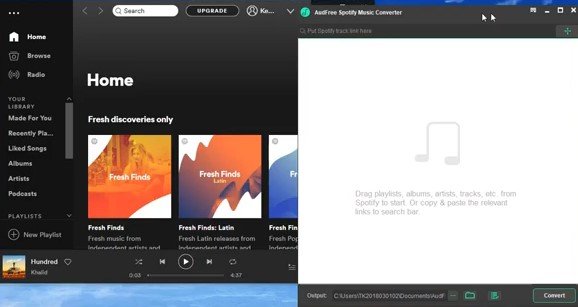
Con la Spotify aplicación lanzada en su escritorio, puede continuar y buscar las canciones que desea agregar en AudFree. Haga clic en la pestaña Examinar que ve a la izquierda, al lado de la mano de la Spotify aplicación.
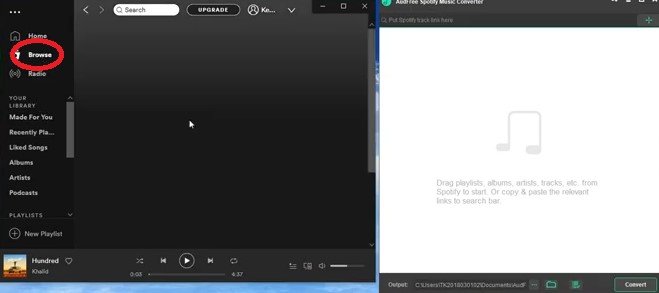
Una vez que haya encontrado las canciones en Spotify, simplemente arrástrelos a la interfaz de Audfree. Luego haga clic en el botón Convertir una vez que haya agregado todas las canciones. Luego haga clic en el botón Convertir.
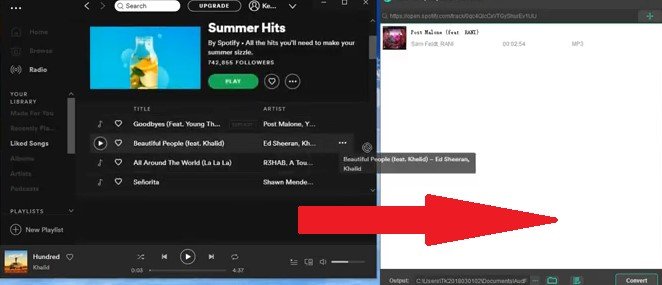
Ahora puede transferir su Spotify canciones a Fitbit Ionic sincronizándolas. Puede comenzar iniciando la aplicación Fitbit Connect e iniciando sesión en su cuenta de Fitbit. Tome su cursor y haga clic en Cuenta.
Navegue a Ionic, luego elija Medios. Seleccione la opción Música personal para comenzar a importar su Spotify listas de reproducción al Fitbit Ionic. Asegúrate de que tanto tu Fitbit Ionic como tu computadora estén conectados a la misma red Wi-Fi. Abra la aplicación Música en Fitbit Ionic y haga clic en Transferir música.
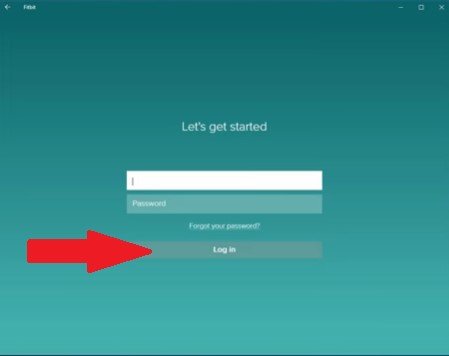
También vale la pena analizar el software DrMare. Esto puede ayudarlo a transferir su Spotify canciones al Fitbit Ionic. Los pasos a continuación le mostrarán cómo jugar Spotify en Fitbit Iónico.
Una vez que haya descargado este software en particular, instálelo y ejecútelo en su escritorio.
Puede añadir Spotify canciones al software DrMare copiando el enlace en Spotify y pegarlo en el software DrMare.

Una vez que se han agregado las canciones, puede ajustar la configuración de salida haciendo clic en Preferencias en la parte superior derecha del software DRMare.
Una vez que haya ajustado la configuración de salida en DrMare, puede simplemente hacer clic en el botón Convertir. Espera un par de segundos a que termine la descarga. Luego, conecte el Fitbit Ionic y la computadora a la misma red Wi-Fi. Inicie sesión en su cuenta de Fitbit para transferir su Spotify canciones.
si jugar Spotify en Fitbit Ionic es importante para ti, entonces ya no tienes que preocuparte por eso. Sí, puedes jugar tu favorito. Spotify canciones en el Fitbit Ionic siempre que las convierta con una aplicación de terceros como la
DumpMedia Spotify Music Converter. Tu Spotify la música se convierte y descarga fácilmente como su música personal. Lo bueno de eso es que no tienes que lidiar con los anuncios que vienen con un Spotify cuenta.
¿Le darías una oportunidad al Fitbit Ionic? si la respuesta es sí, ¿qué opción consideraría para convertir su Spotify ¿música? Siéntase libre de compartir sus pensamientos con nuestros lectores.
